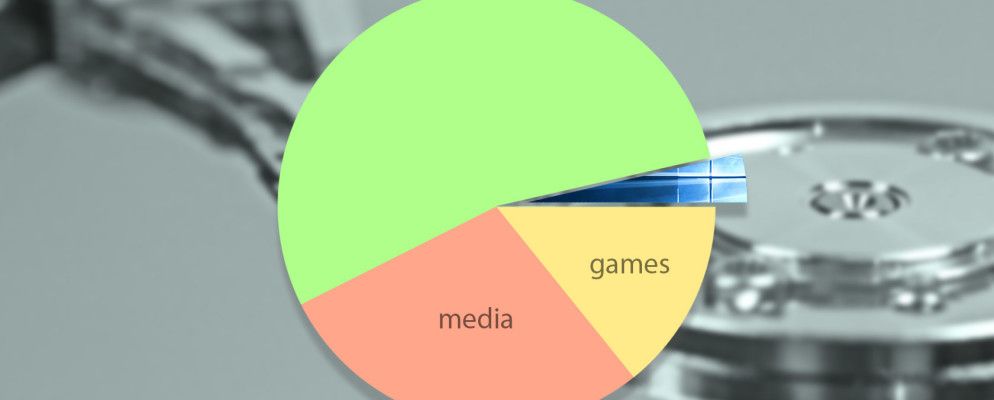您知道某些Windows用户以剥离操作系统为荣吗?这是真的;我们的目标是创建一个分钟的Windows安装软件包,您可以将其存储在几乎任何地方。对于其他人,他们使用的设备决定了操作系统的大小。
可以使用一些工具来剥离Windows 10。一些工具可以删除过时的软件。其他人则削减了仅适用于特定情况的看似无用的服务。
让我们看看如何将Windows 10的安装保持在最低水平。
Windows 10需要多少空间?
在启动时,Windows 10小于其前身Windows8。这种状态此后已经改变,但此刻更多。
两次运行之间的开发周期系统使Microsoft有时间精简代码的各个方面,进行过渡并引入新功能以减少操作系统的占用空间。尽管Windows 10带来了许多新功能,但责任仍在使用容量有限的移动设备上。
但是,某些削减并不是台式机和笔记本电脑用户的即时购买。尽管删除一些功能(例如为移动设备创建默认恢复映像)(同时将启动时间增加了几秒钟)是有意义的,但那些使用笔记本电脑或台式机的人可能更希望此功能保持不变。
< strong>也就是说,这确实取决于用户的喜好。我的笔记本电脑中装有1 TB硬盘驱动器和128 GB SSD。操作系统已安装在SSD上,因此它的启动速度比Usain Bolt跳出数据块的启动速度快,但我还拥有任何恢复备份所需的额外空间。在平板电脑上安装了单个64 GB硬盘驱动器的用户不太可能会有相同的感觉。
Windows 10 May 2019更新带来了一些不受欢迎的消息。微软使用此更新将Windows 10安装大小从32位的16GB和64位的20GB增加到两个版本的32GB。
大小的急剧增加与Windows的更改有关10更新过程。以前,更新必须等到主机设备上有足够的空间来下载和安装。 Windows 1903年5月10日更新会永久保留7GB的磁盘空间,以确保将来的更新能毫无问题地完成。但是存储空间有限的移动用户肯定会这样做,尤其是考虑到许多移动设备上的存储几乎无法更换或升级。
这对于使用存储空间较小的设备的Windows 10用户意味着什么?
不幸的是,您将在Windows 10版本1809的剩余使用寿命内停留在该位置。该支持将在2020年5月12日结束。还有一个1809年的长期服务分支,在2024年1月之前提供错误修复和安全更新,然后在2029年1月之前提供安全修复。
鉴于2020年5月距现在还不到一年,并且用户没有做错任何事情,Microsoft应该考虑为每个扩展的用户提供支持。
Windows 10如何节省空间?
Microsoft在其发行版中Windows 10自豪地宣布“将利用高效的压缩算法来压缩系统文件。"操作系统压缩返回“对于32位,大约返回1.5 GB的存储空间,对于64位Windows,返回大约2.6 GB的存储空间。 "
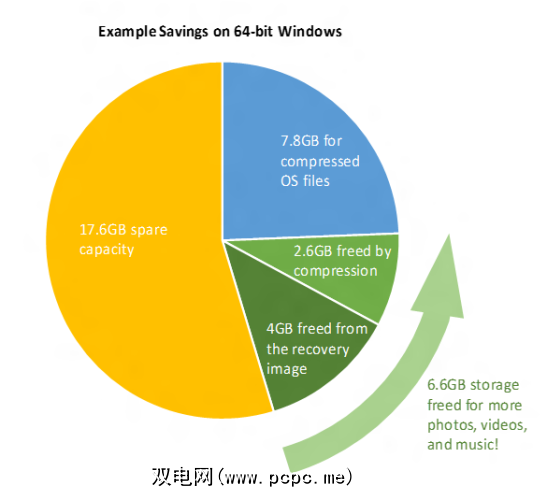
Microsoft的系统可与您的硬件配合使用。 Windows 10不会压缩标准文件列表,而是使用已安装的RAM数量来确定文件多久被调用一次。同样,如果您的系统具有快速的CPU,则Windows 10首先将压缩更多文件,从而进一步节省空间。
用于较小设备的Windows 10压缩的一部分源自对 WIMBOOT 的更新
在Windows 10中有所改变。WIMBOOT压缩算法与Windows 10完全集成。它也有一个新名称: CompactOS 。 CompactOS可以节省的最大潜力是消除恢复分区,该分区大约需要4GB的空间。但是,当制造商包括自定义恢复分区时,通常会在其中装有bloatware并窃取甚至更多的宝贵存储空间。
想了解更多信息吗?这是在Windows 10上使用CompactOS节省更多磁盘空间的方法。
减小Windows 10安装大小
让我们看看其他一些减少Windows 10安装占用空间的简单方法。
Windows 10附带了一定数量的(或者说是不合理的)膨胀软件。一些Windows 10预安装的应用程序包括Microsoft 3D Builder,Candy Crush Saga,Groove Music,Money,Weather,Music,Sport等。大多数Windows 10用户将对这些应用程序有其他偏好。尽管如此,Microsoft还是将它们捆绑在一起。
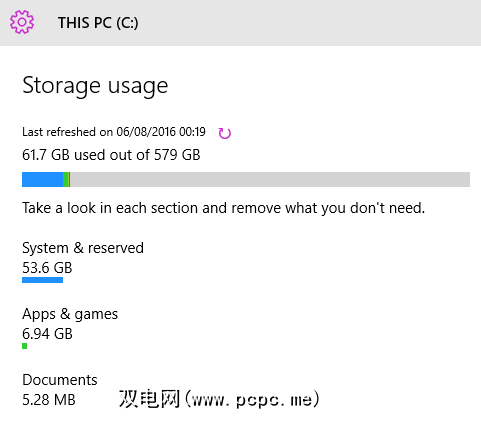
此外,删除它们很耗时,并且只返回一小部分空间。
我们已经详细介绍了如何删除大量Windows。 10个bloatware应用程序可以为您完成工作!
Windows 10进入系统时,默认情况下处于休眠状态。这不一定是一件坏事,尤其是对于那些拥有大量存储空间的用户而言。 Hiberfil.sys是休眠存储文件,可跟踪您的系统生命周期。该文件存储操作系统要从休眠状态快速恢复所需的关键设置。
hiberfil.sys文件的大小直接与已安装的系统RAM的数量有关。它也可以占据该数量的75%。例如,如果您安装了8GB RAM,则hiberfil.sys文件最多可以使用6GB的存储空间(硬盘驱动器存储空间,而不是RAM)。您拥有更多的RAM,hiberfil.sys文件将占用更多的空间。
是否要关闭它?
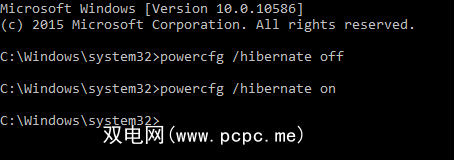
关闭休眠状态后,hiberfil.sys文件应立即消失,释放空间。
Windows有一个内置功能,称为分页文件。它的工作原理类似于虚拟内存释放。
您的系统具有一定数量的已安装RAM。您不能超过系统上安装的RAM数量。安装数量是限制。但是,有时您的系统会与已安装的RAM数量相抵触。
在这种情况下,Windows会尝试使用分页文件提供临时缓解。当前保存在RAM中的一些重要信息将暂时传输到硬盘驱动器上的文件中。由于硬盘驱动器的内存要比超高速RAM慢得多(甚至SSD也要慢),因此调用此信息将花费更长的时间。随着系统执行更多读/写操作,它还会增加驱动器的磨损。
您可以控制页面文件的大小或将其完全删除。
转到控制面板>系统和安全>系统。在左侧面板中,选择高级系统设置。选择高级标签。在性能下,选择设置。
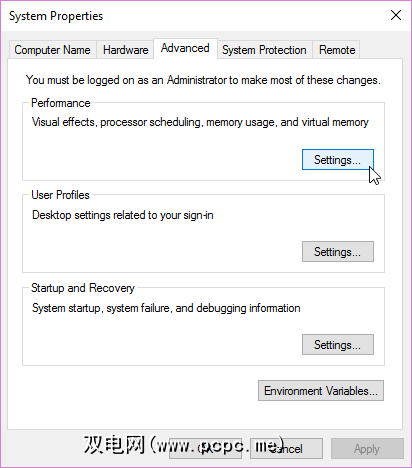
转到高级标签。现在,您应该看到“虚拟内存"面板。选择更改。
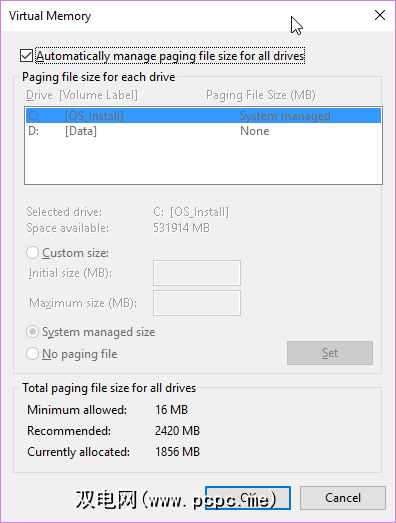
您现在拥有三个选项:
您可以删除页面文件,但我不建议这样做。即使分页文件存在,也不一定会占用空间,尤其是当您没有使用系统可用的所有RAM时。如果需要,请减小页面文件的大小。
Microsoft发布主要更新时,Windows 10会创建一个Windows.old文件夹。 Windows.old文件夹包含您的旧系统设置,以防新版本出现问题。这是一个方便的系统。但是Windows.old文件夹可以在您的硬盘驱动器上放置十天,占据了宝贵的空间,然后才最终自毁。出于种种原因,有一次我最终得到了三个Windows.old文件,占用了大量空间。
您可以手动删除Windows.old文件夹。但是,它带有警告,一旦它消失了,它就不会回来,因为它通常太大而无法发送到回收站。如果出于任何原因需要返回Windows 10的先前版本,请在十天内不要删除Windows.old。它包含您的系统设置和旧文件,如果删除时没有适当的备份,可能会导致各种问题。
至少,您可能会哭泣并生我的气,而我不会
删除Windows.old文件的最佳方法是使用内置的Windows磁盘清理工具。
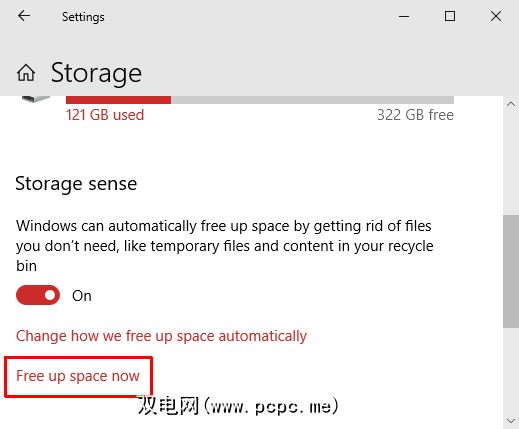
在开始中输入免费菜单搜索栏,然后选择最佳匹配。在存储空间下,选择立即释放空间。 Windows 10会自动计算您可以删除多少个临时文件,包括Windows.old文件夹。确保选中 Windows Update清理框。您还可以删除 Windows升级日志文件,因为它们会占用更多空间。
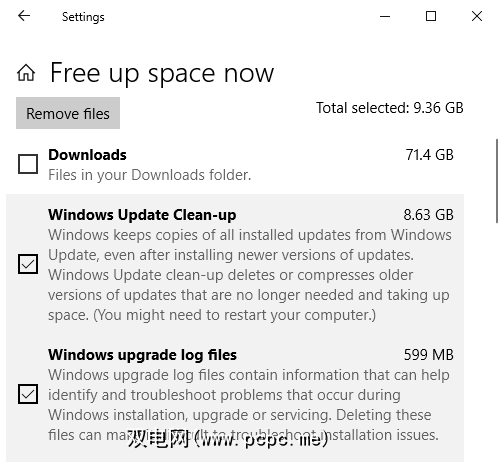
进一步使用WinReducer EX-100减少Windows 10空间
WinReducer EX-100是一个第三方工具,您可以使用它来进一步减小Windows 10的安装大小。 WinReducer是Windows安装极简主义者的知名工具。它可以让您减少安装,并在需要时删除服务和实用程序。
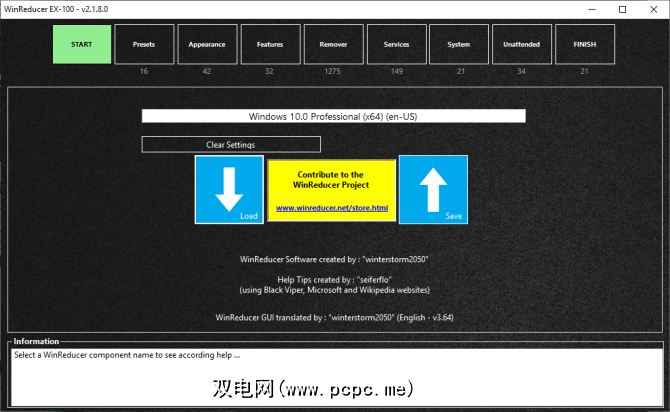
Just make sure you know what you’re removing. Some Windows services are dependent on others. You might find after installation that something you thought was innocuous is vital to a tool you want to run. WinReducer EX-100 does come with a heap of handy tooltips and an information panel to give you an overview. But if you’re unsure, search the web to figure out if removing a tool will break Windows 10 down the line.
我建议Windows 10安装减少的初学者坚持使用WinReducer预设,位于第一个选项卡下。
下载 Windows 10 32位WinReducer | 64位(均免费)
Windows 10不能再变小
从1903年更新起,Windows 10需要固定的32GB空间。如果您的设备具有32GB硬盘驱动器,则无法为Windows 10 1903创建足够的空间。遗憾的是,没有迹象表明此大小要求会在将来降低。而且,即使在具有更多存储空间的设备上,您也可以删除其他应用程序,销毁bloatware,保持临时文件的清洁等等,但是您仍然很难节省超过4GB的空间。
Windows 10并非如此变小。尽管Microsoft确实在开发过程中进行了精简,但是随着对操作系统的需求的增长,它的大小也随之增加。有关此主题的更多信息,请查看如何在Windows上管理预留存储。
不确定您需要哪个版本的Windows 10?查看每个可用的Windows 10版本的概述。
标签: 计算机内存 文件压缩 休眠 Windows 10